天文摄影图片常见问题及PS简洁处理流程图解
1、照片存在以上所说的几点问题,并且有偏色现象。
下面我们用ps来进行补救:
1、打开照片,选择autolevel,中文版叫自动色阶,观察变化,如果变化如你所希望的,则成功,一般为对比度加强,发灰现象消失,色彩会得到纠正。
如果不是,则需要手动校正level,我选的这张照片,自动曲线尚可,一般情况下,自动曲线问题都不大。如果你觉得自动曲线变化太夸张,又嫌手动调整太麻烦,则有个折中的办法,就是拖图片的这一层到图层面板右下角新建图层窗口,直接复制一个图层,对复制的图层进行自动曲线,然后调整透明度,来取舍不同程度的自动曲线效果。
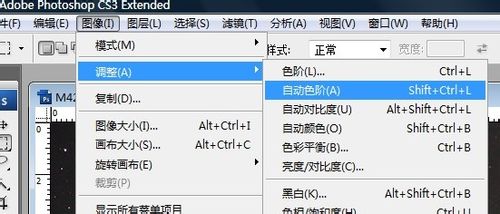
2、经过自动色阶后的照片可以看出,有一些改善,在不损失明暗两极细节的情况下,对比度加强,灰色状况消失,但仍然有背景不够纯黑的现象。

3、下面我进行手动调整补强一些,进入PS曲线界面

4、这个界面中,如果直接拖拽斜线上下,会形成上凸或者下凹的曲线,图片整体变暗变亮,但我们目前需要的是减小发灰的感觉,需要提高对比度,所以用鼠标点击曲线中点定位,然后点击左下部分斜线中断,点以后会产生一个拖曳点,中点左侧是图片暗部,往下拉,则加深暗部,中点右部分会随动进行变化提升亮部亮度,但随着暗部加深及亮部的提高会适量损失明暗细节,所以要轻微,边调整边看,找一个合适的临界点。如果你使用CS2以上版本,这个步骤,如果你觉得麻烦,还可以使用图像-调整菜单下的亮度/对比度界面,直接调高对比度,也可以达到类是效果,但是两种方法还是会有所不同,这个需要自己体验。

5、经过上述步骤调整后,图片在保持足够细节的情况下,有了更黑的背景以及更明亮的主题,但是画面感觉比较粗糙,这是由于噪点的影响,在噪点不是特别严重的时候,我们可以采用一个巧妙地办法忽略噪点,这只针对于天文摄影图片这种反差较强烈,相对普通摄影作品细节画面较少的图片。那就是使用一定程度内的模糊。

6、可能很多人奇怪,照片我们希望他清晰都来不及,为什么还要模糊呢,在这里我说了,针对一些特殊情况,适度的模糊可以修正很多你不希望看到的东西,适度很重要,消除噪点我们采用平面模糊,为什么要选平面模糊,这个你试试别的就知道了。
模糊值根据需要进行调整,最多不超过3,否则你画面就真的模糊了。。1-3之间调整时,你可以通过切换预览复选框,观察原画变化来取舍,注意是观察原画,因为调整界面的画是始终处于处理中的。

7、在这里,我选择了半径2

8、经过模糊后,我们可以看到,恼人的粗糙消失了很多,画面并没有特别的模糊或者损失细节。但是不够犀利。这和照片本身不够锐利以及我们进行了一次平面模糊消噪有关。下面我们进行一次USM锐化

9、进入USM锐化界面,同样我们也可以进入智能锐化进行,两者略有不同,USM根据可调强度可以获得立竿见影的效果。
智能锐化针对更细微的锐化,通常应用与摄影作品的质感调整。

10、USM锐化程度,同样根据照片情况来调整,通过预览切换来取舍强度。
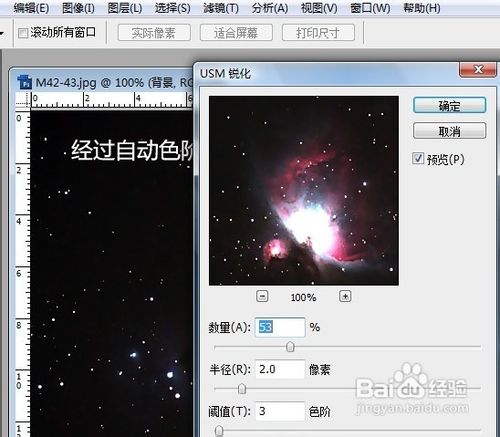
11、通过上述一系列调整,我们得到了,一个较原图更为清晰,对比度更丰富的,色彩更绚烂的一个M42.

12、我们如果将处理的图片与原图放在一起来看,就会更明显

13、下面用类是的方法我又调了一张照片,也可以看看,原图偏色,并且星云层次感较差。

14、处理后,颜色更好看一些,中央上旋臂也可以看出对比稍明显,层次感略强。

15、有人说数码时代,不会PS,摄影再好也等于只会了一半,有时候真的是这样的。
PS就是我们早期摄影的那个年代的暗房,没有暗房各种技术,只简单冲洗,照片有时候是不尽人意的。